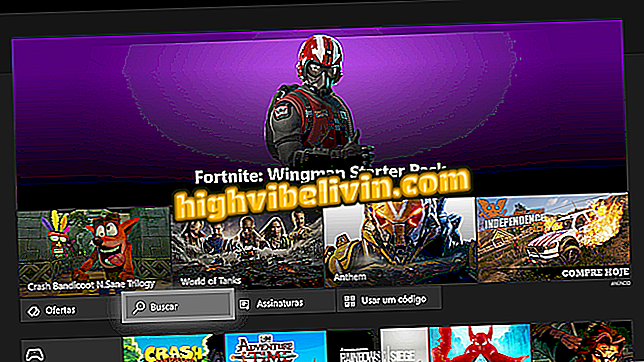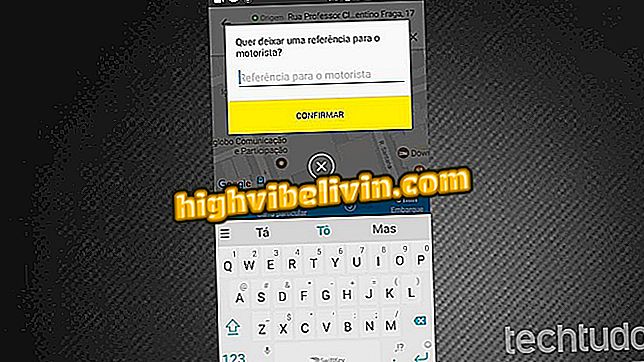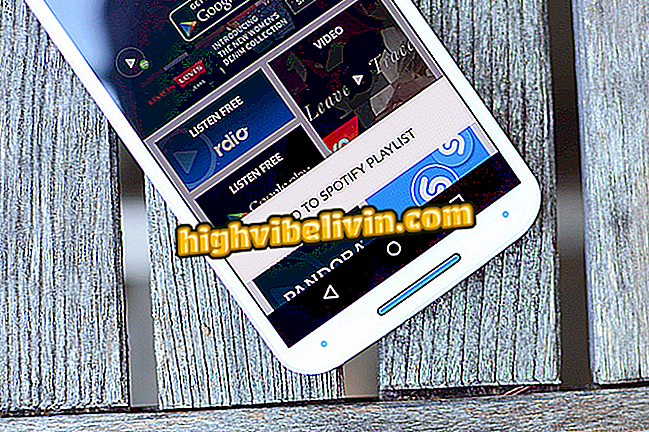Як шукати зображення Google з файлів Windows
Google Images пропонує зворотний пошук зображень шляхом завантаження вибраних користувачами файлів. З безкоштовним інструментом Google Image Shell, Windows 10 забезпечує ще більш швидкий спосіб пошуку зображень у Google. Таким чином, система Microsoft приєднує збережене зображення безпосередньо до вашого пошуку Google у вашому ноутбуці. Ця функція може використовуватися в найпопулярніших браузерах на ринку, таких як Google Chrome, Firefox і Internet Explorer.
Підказка ідеальна для пошуку інформації про етикетки продуктів, відстеження подібних зображень у більш високій якості, з'ясування того, чи є картина підробленою, пошук рецептів спеціальних страв, пошук імен публічних осіб, ідентифікація рослин і об'єктів. У підручнику нижче, ознайомтеся з тим, як завантажувати інсталятор Google Image Shell і використовувати зворотний пошук для пошуку зображень з вашого комп'ютера Windows 10. \ t
ЧИТАЙТЕ: Google "відмовляється" від відомої програми електронної пошти; див

Дізнайтеся, як шукати зображення в Google із файлами, збереженими в Windows 10
Хочете купити мобільний телефон, телевізор та інші знижки? Знайте Порівняння
Крок 1. Перейдіть на сторінку завантаження Google Image Shell на Github (//github.com/apsun/GoogleImageShell/releases) і натисніть на опис програмного забезпечення;

Почніть завантаження програмного забезпечення Google Image Shell
Крок 2. Скопіюйте інсталятор до безпечного місця, яке ви не будете видаляти з ПК. Потім відкрийте цю функцію і натисніть кнопку "Встановити";

Встановіть програмне забезпечення Google Image Shell у Windows 10
Крок 3. Натисніть кнопку "OK" у діалоговому вікні установки;

Встановіть програмне забезпечення Google Image Shell у Windows 10
Крок 4. Закрийте інсталятор Google Image Shell;

Закрийте програму встановлення програмного забезпечення Google Image Shell
Крок 5. Клацніть правою кнопкою миші на зображенні, яке ви хочете знайти. Щоб продовжити, скористайтеся параметром "Пошук у зображеннях Google";

Відкрийте комп'ютерне зображення в Google для пошуку зображень
Крок 6. Перейдіть до "OK", щоб використовувати зображення в браузері ПК за замовчуванням, і виконайте зворотний пошук у Google Images;

Прикріпіть зображення до власного веб-переглядача комп'ютера, щоб виконати зворотний пошук у Google Images
Крок 7. На екрані відобразиться зворотний пошук. Посилання в результатах показують подібні зображення до тих, які були прикріплені до комп'ютера;

Виконайте зворотний пошук зображень Google за допомогою файлу, збереженого в Windows 10
Крок 8. Якщо ви хочете видалити службу Google Image Shell, знову відкрийте інсталятор і натисніть кнопку "Видалити".

Виберіть, якщо хочете, видаляючи програмне забезпечення Google Image Shell із Windows 10
Там. Візьміть підказку, щоб швидко знайти подібні зображення з пошуку Google на вашому ПК.
Що є кращим вікном усіх часів? Коментар до.

Видалення останніх пошуків у Google з мобільних пристроїв